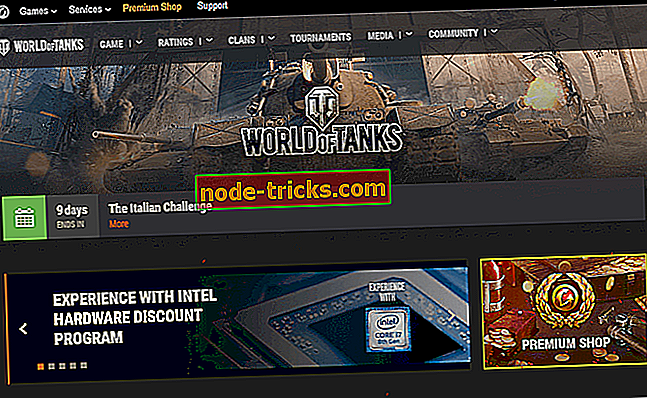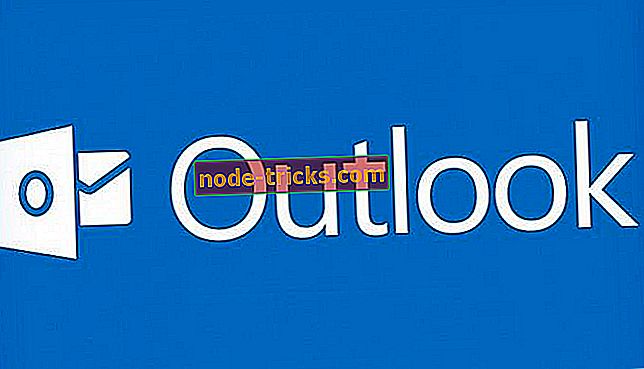Microsoft Sudoku няма да се зарежда или срива: Използвайте тези поправки
Какво е игра, ако не можете да я играете? Дори по-лошо, ако е случайна игра като Microsoft Solitaire и Sudoku.
Когато се опитате да стартирате игра, като Microsoft Sudoku и тя не се зарежда, или се срива, или просто не се изпълнява, можете да опитате първите решения за отстраняване на неизправности като рестартиране на компютъра или самата игра.
Ако тези бързи поправки не работят, независимо дали играете от вашата Xbox конзола или от компютър с Windows 10, опитайте решенията, изброени в тази статия.
КОРЕКЦИЯ: Microsoft Sudoku няма да работи / срива
- Проверете състоянието на услугата Xbox Live
- Проверете за актуализации на играта
- Инсталирайте актуализации на устройството
- Деинсталирайте и преинсталирайте играта
- Деинсталирайте и преинсталирайте играта в режим на съвместимост
- Уверете се, че защитната стена / антивирусният софтуер не блокира приложението
- Деинсталирайте и преинсталирайте драйверите от уебсайта на производителя
Решение 1: Проверете състоянието на услугата Xbox Live
Ако видите някакви сигнали тук, изчакайте, докато услугата се стартира и след това опитайте да зареждате или играете Microsoft Sudoku отново:
Решение 2: Проверка за актуализации на играта
Ето как да разберете дали използвате най-новата версия на играта си.
- Отворете магазина на Microsoft
- Влезте с профила, който използвате, за да играете играта.
- В полето за търсене въведете името на играта, в случая Microsoft Sudoku.
- На страницата с подробности за играта бутонът ще покаже Отвори, ако имате най-новата версия.

- Ако се покаже Актуализация, изберете го, за да актуализирате играта си. Друга възможност е да изберете иконата на профила си в Microsoft Store (вляво от полето за търсене), след което изберете Изтегляния и актуализации, за да видите дали има налична актуализация за вашата игра.
- Изберете Актуализации на приложението .
- В екрана за актуализации на приложението изберете Проверка за актуализации .
Ако актуализирането на играта не разреши проблема, проверете за актуализации на устройството и вижте дали помага.
- Също така прочетете: 7 най-добри Sudoku приложения за Windows 10
Решение 3: Проверете за актуализации на устройството
Ако използвате автоматично актуализиране, не е необходимо да проверявате за важни и препоръчителни актуализации. Windows Update проверява за тези актуализации и ги инсталира, когато са готови.
Ако не използвате автоматичното актуализиране, най-малко веднъж седмично трябва да проверявате за актуализации. Обикновено публикуваме важни актуализации веднъж месечно. Въпреки това, актуализациите могат да бъдат публикувани по всяко време.
Независимо от настройките ви, някои актуализации не се инсталират автоматично. Те включват незадължителни актуализации и актуализации, които изискват приемането на нови Условия за ползване. Когато тези актуализации са налице, Windows Update ще ви уведоми, че са готови за инсталиране.
- Кликнете върху Старт
- Изберете Настройки
- Изберете Актуализиране и защита

- Изберете Windows Update

- Щракнете върху Проверка за актуализации, след което изчакайте, докато Windows потърси най-новите актуализации за вашия компютър.

- Ако бъдат намерени актуализации, изберете Инсталирай актуализации .
Забележка: Може да се наложи да рестартирате устройството, за да завършите инсталирането на някои актуализации. Запазете и затворете всичките си файлове и приложения, преди да рестартирате, за да не загубите нищо.
Ако това решение не работи, деинсталирайте и преинсталирайте играта, както е описано в следващото решение, и вижте дали тя помага за отстраняването на проблема.
Решение 4: Деинсталирайте и преинсталирайте играта
Забележка: Ако обикновено не влизате, докато играете, деинсталирането на приложението ще изтрие всичките ви игри и напредъка. Ако обаче влезете в играта преди да деинсталирате, данните ви ще бъдат запазени в облака и всички запазени игри няма да бъдат загубени, когато деинсталирате и преинсталирате играта. Ще можете да вземете там, където сте спрели във всяка игра, която в момента играете.
- В началния екран плъзнете от дясния край (или, ако използвате мишката, посочете долния десен ъгъл на екрана и преместете показалеца на мишката нагоре), изберете Търсене и след това въведете заглавието на играта - в този случай Microsoft Sudoku - в полето за търсене. Например, въведете Microsoft Solitaire Collection в полето за търсене.
- Натиснете и задръжте (или щракнете с десен бутон) върху табелката на приложението и след това изберете Деинсталиране.
- Рестартирайте устройството.
- Кликнете с десния бутон Start
- Изберете Run

- В полето Отвори въведете wsreset.exe и след това натиснете Enter . Microsoft Store ще се отвори, за да можете да преинсталирате играта.

Ако деинсталирането и повторното инсталиране на играта не разреши проблема, опитайте да деинсталирате и преинсталирате Microsoft Sudoku в режим на съвместимост и вижте дали помага.
- Също така прочетете: 100+ Най-добри игри за Windows 10 за игра през 2018 година
Решение 5: Деинсталирайте и преинсталирайте играта в режим на съвместимост
- Кликнете с десния бутон на мишката върху Microsoft Sudoku
- Изберете Свойства
- Изберете раздел Съвместимост
- Проверете Изпълнение на тази програма в режим Съвместимост
- Нека играта се инсталира и проверява функционалността
Решение 6: Уверете се, че защитната стена / антивирусният софтуер не блокира приложението
Временно изключете защитните стени и всички програми за предотвратяване на антивирусни или злонамерени програми, за да проверите дали блокира Microsoft Sudoku да работи както трябва.
Понякога, ако имате няколко защитни стени, антивирусни програми или програми за злонамерен софтуер, понякога може да ви попречи да извършвате определени задачи или да изпълнявате процеси на компютъра.
Ако това е причината за проблема, временно изключете една от трите, след което опитайте да влезете отново.
Уверете се, че сте включили отново тези програми веднага след като сте готови, за да попречите на хакери, вируси и червеи да повредят системата ви.
Стъпките за деблокиране на играта (или всяко приложение, което трябва да има достъп до Xbox Live) ще варира в зависимост от използвания от вас антивирусен софтуер или софтуер за защитна стена. Обърнете се към документацията на вашия антивирусен софтуер или софтуер за защитна стена, за да отворите настройките и се уверете, че софтуерът не блокира приложението. Ако вашата антивирусна или защитна стена има приложение „бял списък“, уверете се, че игрите с активиран Xbox Live са в този списък.
- Също така прочетете: FIX: Антивирусът блокира Roblox в Windows
Решение 7: Деинсталирайте и преинсталирайте драйверите от уеб сайта на производителя
- Кликнете с десния бутон Start
- Изберете Диспечер на устройствата

- Открийте и щракнете двукратно върху Driver от левия панел, за да деинсталирате
- Щракнете с десния бутон върху устройството и щракнете върху Деинсталиране.
- Windows ще ви подкани да потвърдите премахването на устройството. Натиснете OK, за да премахнете драйвера.
- След като деинсталирането приключи, рестартирайте компютъра възможно най-скоро.
Трябва да знаете, че актуализирането на фърмуера е разширена процедура. Ако не сте внимателни, можете да причините трайно увреждане на маршрутизатора, затова използвайте допълнително внимание. Силно препоръчваме TweakBit Driver Updater (одобрен от Microsoft и Norton) за автоматично изтегляне на всички остарели драйвери на вашия компютър.
Отказ от отговорност : някои функции на този инструмент не са безплатни.
Някои от тези решения помогнаха ли да се върнете към играта си на судоку или все още сте останали? Кажете ни, като оставите коментар в раздела по-долу.